任务管理系统需求分析Word文档下载推荐.doc
《任务管理系统需求分析Word文档下载推荐.doc》由会员分享,可在线阅读,更多相关《任务管理系统需求分析Word文档下载推荐.doc(20页珍藏版)》请在冰豆网上搜索。
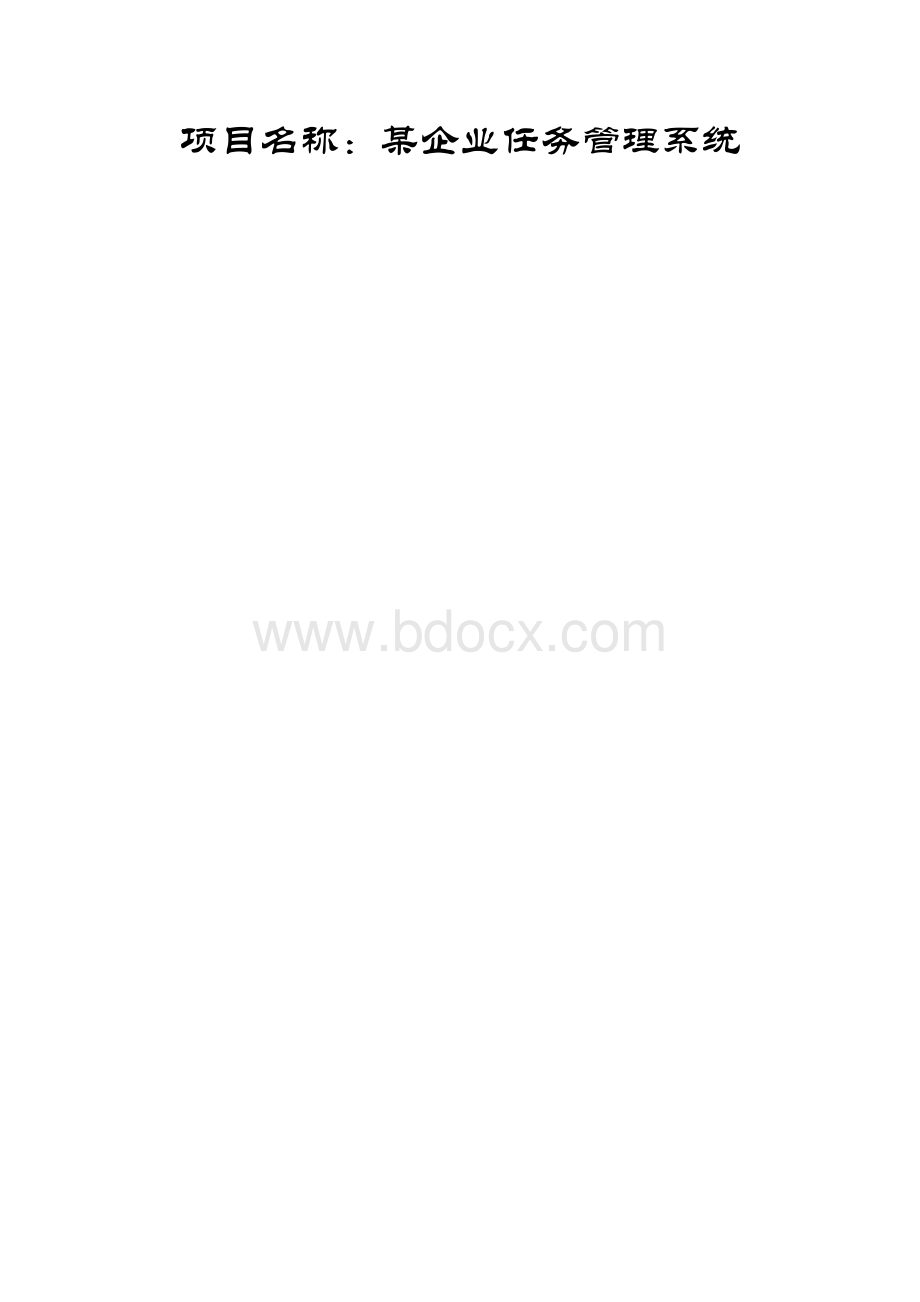
再必要的时候可以调整计划的内容。
1.2.1.4任务
任务是由主管创建并分配给员工的一项工作。
一个任务有“待实施”、“实施中”和“已完成”三种状态。
当主管建立一个新任务时,该任务的状态为“待实施”;
当承担该任务的员工为该任务制定了计划后,可以将该任务的状态改为“实施中”;
主管通过任务跟踪,当认为任务已经完成时,可以将该任务的状态改为“已完成”
1.2.1.5计划
是由员工创建,表示一个任务的具体实施过程。
一个任务可以对应多个计划,计划有两种状态“未反馈”和“已反馈”。
当计划刚刚建立时,其状态为“未反馈”,当计划已经完成时,员工可以填写反馈信息并将其状态改未“已反馈”。
1.2.1.6反馈
是员工完成了计划后,为该计划填写的一些总结性信息。
1.2.2用例图
1.2.3用例描述
1.2.3.1制定任务
用例名称
制定任务
功能简述
主管建立一项任务的描述,并将该任务分配给其下属的员工,一项任务只可以分配给一名员工。
后置条件
任务建立成功并分配给了一名员工,该员工可以开始实施该任务。
前置条件
以主管角色登入系统。
基本流
1.用户点击“制定任务”导航按钮。
2.系统显示“新建任务”界面(如图1-1所示),在“实施人”下拉列表中显示该主管下属的员工用户名。
5.用户输入任务的名称、描述、起始时间和“实施人”等信息并点击“提交”按钮。
6.系统建立该任务并将该任务分配给具体的实施人,该任务的初始状态为“未实施”。
扩展流
无
备注
图1-1“新建任务”界面
1.2.3.2查看任务
查看任务
主管可以查看其所建立任务列表,并可以根据“实施人”和“任务状态”进行排序。
1.用户点击“查看任务”导航按钮。
2.系统显示“任务信息”界面(如图1-2所示),列出该主管下达过的所有任务。
3.用户可以次点击任务列表的“任务名称”、“实施人”开始时间、“结束时间”或“任务状态”等链接
4.系统显示交替按这些字段的升序和降序排列任务信息。
5.用户选择某一任务后的单选框,并点击“详细信息”按钮。
6.系统在“任务详细信息(如图1-3所示)”界面显示该任务的详细信息。
7.用户可以在该任务的计划信息中选择某一计划后的单选按钮,然后点击“详细信息”按钮。
8.系统在“计划详细信息”界面中(如图1-4所示)显示该计划的详细信息,包括反馈信息。
图1-2“任务信息”界面
图1-3“任务详细信息”界面
图1-4“计划详细信息”界面
1.2.3.3调整任务
调整任务
主管可以修改所建任务的详细信息,具体修改的逻辑为:
1.对于状态为“未实施”的任务,可以改变其任务名称、开始和结束时间、任务描述、实施人等全部信息。
2.对于状态为“实施中”和“已完成”的任务不能更改其状态。
对任务的修改生效。
1.用户点击“调整任务”导航按钮。
2.系统在“未实施任务”界面中(如图1-5所示)显示状态为“未实施”的所有任务。
3.用户可以次点击任务列表的“任务名称”、“实施人”开始时间、“结束时间”等链接。
5.用户单击某一任务的“任务名称”链接。
6.系统在“调整任务信息”界面(如图1-6所示)中将该任务的详细信息显示为可编辑状态。
7.用户更改任务的信息,并点提交按钮。
8.系统保存用户的更改。
9.用户还可以在“未实施任务”界面中勾选某些任务后的复选框,然后点击“删除”按钮。
10.系统删除这些任务信息,并返回到“未实施任务”界面,显示更改生效。
图4-9可作为“任务信息”界面的参考。
图1-5“未实施任务”界面
图1-6“调整任务信息”界面
1.2.3.4跟踪任务
跟踪任务
主管可以查看状态为“实施中”的任务的具体实施情况,即该任务的实施人为该任务分配的计划情况以及计划的详细信息,并通过计划的反馈信息决定该任务是否完成。
以主管角色登入系统
1.用户点击“跟踪任务”导航按钮。
2.系统“实施中任务”界面(如图1-7)中列出所有状态为“实施中”的任务。
3.用户选择某一任务后的单选按钮,并点击“计划信息”按钮。
4.系统在“跟踪计划信息”界面中(如图1-8)显示该任务的详细计划信息。
5.用户勾选某些状态为“已反馈”计划信息后的复选框,然后点“反馈信息”按钮。
6.系统在该计划信息下的黄色区域显示该计划的反馈信息,并且不显示为被选中复选框的计划反馈信息。
7.用户查看该任务计划的反馈信息,认为该任务已经完成,可以将该任务的状态由“实施中”改为“已完成”,并单击“提交”按钮。
8.系统将保存该用户的修改,并转到“实施中任务”界面,显示更改结果。
图1-7“实施中任务”界面
图1-8“跟踪计划信息”界面
1.2.3.5查看人员
查看人员
主管可以查看其下属员工的详细信息
1.用户点击“查看人员”导航按钮。
2.系统在“所属人员列表”界面(如图1-9)列出该主管下属的所有员工。
3.用户选择某一员工后的单选框,并单击“详细信息”按钮。
4.系统在“所属人员详细信息”界面显示该员工的详细信息。
5.用户单击“返回”按钮。
6.系统返回“所属人员列表”界面
图1-9“所属人员列表”界面
图1-10“所属人员详细信息”界面
1.2.3.6制定计划
制定计划
员工可以为某一任务安排具体计划
用户为该任务安排了计划,该任务的状态处于“实施中”
以员工角色登入系统
1.用户点击“计划管理”导航按钮。
2.系统在“员工任务”界面(如图1-11所示)显示列出该员工主管为其分配的所有任务。
3.用户选择某一任务后的单选按钮,并点击“制定计划”按钮。
4.系统显示“员工计划”界面(如图1-12所示)。
5.用户单击“新建计划”按钮。
6.系统显示“新建计划”界面(如图1-13所示)
7.用户输入计划的“计划名称”、“开始和结束时间”、“计划描述”等信息,并点击“提交”按钮。
8.系统保存计划信息(计划的初始状态为“未完成”及“未反馈”),并转到“员工计划”界面显示更改结果。
图1-11“员工任务”界面
图1-12“员工计划”界面
图1-13“新建计划”界面
1.2.3.7反馈计划
反馈计划
员工可以为某一执行完的计划填写反馈信息
该计划的状态未“已反馈”
1.用户点击“反馈计划”导航按钮。
2.系统在“员工任务”界面(如图1-12所示)列出该员工主管为其分配的所有任务。
3.用户选择某一任务后的单选框,并单击“制定计划”按钮。
4.系统显示在“员工计划”界面(如图1-13)显示该任务的详细计划信息。
5.用户单击某一计划的名称链接
6.系统在“反馈计划”界面(如图1-14)显示该计划的详细信息(可编辑)。
7.用户可以填写该计划的反馈信息,并更该计划的状态后单击“提交”按钮。
8.系统保存改变,并转到“员工计划”界面。
图1-14“反馈计划”界面
1.2.3.8删除计划
调整计划
1.用户点击“制定计划”导航按钮。
2.系统在“员工未实施任务”界面(如图1-11所示)显示列出该员工主管为其分配的所有任务。
4.系统显示“制定计划”界面(如图1-12所示)。
5.用户选择状态为“未完成”和“未反馈”的计划信息后的复选框,并单击“删除”按钮。
8.系统删除计划信息,并转到“制定计划”界面显示更改结果。
1.2.3.9查询计划
查询计划
员工可以通过制定“计划名称”、“起始时间”、“所属任务”和“计划状态”等查询条件查询其制定的所有计划
1.用户点击“查询计划”导航按钮。
2.系统显示“查询计划”界面(如图1-15所示)。
3.用户输入“计划名称”、“起始时间”、“所属任务”和“是否反馈”等查询条件,并点击“查询计划”按钮。
4.系统根据查询条件作组合查询,列出符合查询条件的计划信息
图1-15“查询计划”界面
1.2.3.10登入系统
登入系统
系统管理员、主管和员工三种角色的用户需要输入正确的用户名和密码后才可以进入系统。
用户登录成功。
1.用户在图形界面中输入用户名、所属角色和密码,并提交。
2.系统判断用户输入的用户名和密码是否合法。
3.用户输入的用户名和密码合法则根据用户不同的角色进入不同的主页面。
1.如果用户的用户名和密码不合法则返回登入页面并给出错误信息。
1.2.3.11退出系统
退出系统
使得用户安全的退出系统。
退出系统,返回未登录状态。
登录成功。
1.用户点击页面上的“退出”按钮。
2.系统安全退出,删除当前的会话信息,并返回到登录页面。
1.2.3.12添加人员
添加用户
系统管理员可以为该系统添加其他角色用户(包括主管和员工)的基本信息和初始密码。
该员工信息已经录入系统;
该员工可以用初始密码登录该系统。
以系统管理员角色登入系统。
1.用户点击“用户管理”导航按钮。
2.系统显示“用户管理界面”。
3.用户点击“